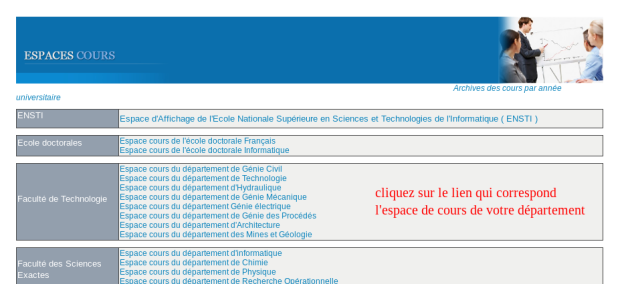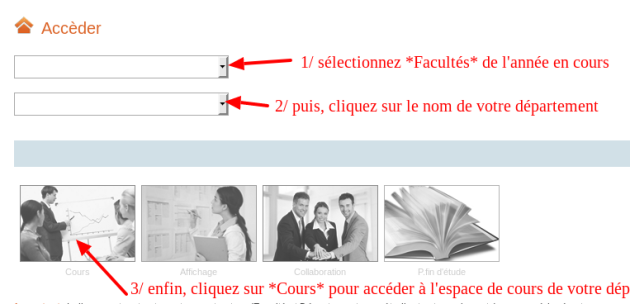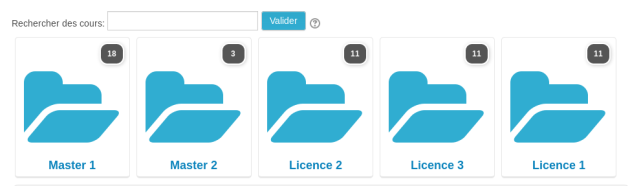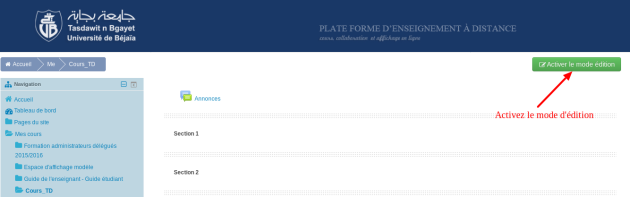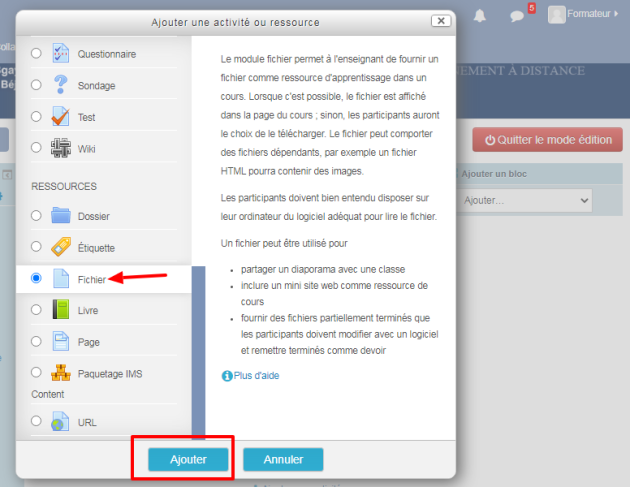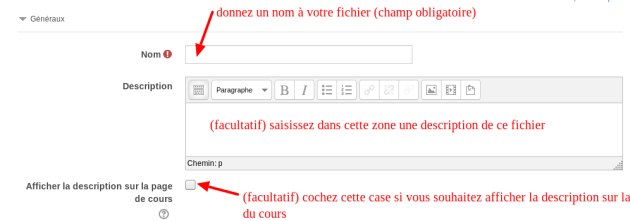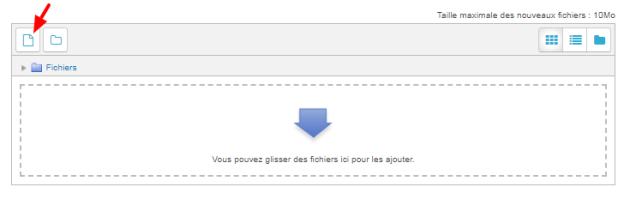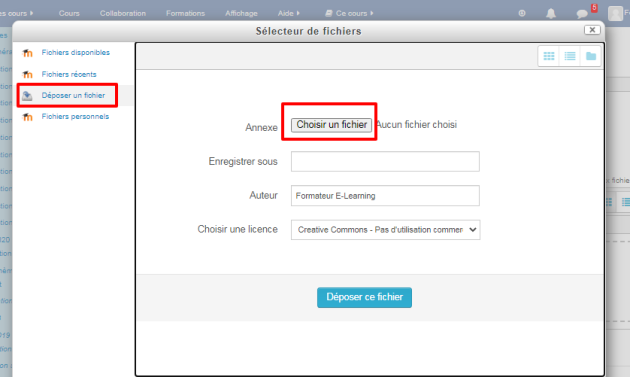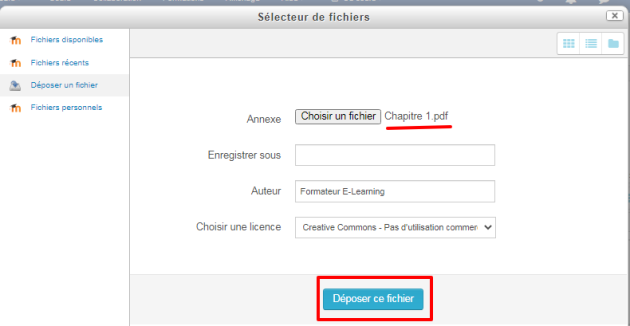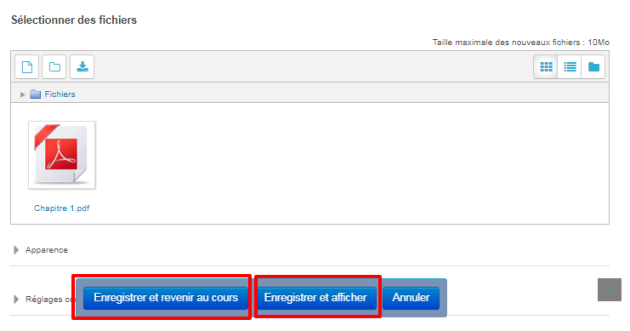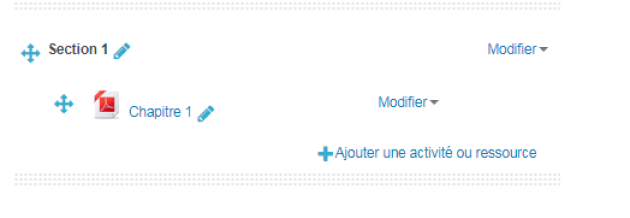Méthode2 : la méthode standard
Remarque :
Un fichier peut être un document (pdf, word, ...), une vidéo, une image, etc
Méthode : Tutoriel vidéo
Méthode : Tutoriel avec captures d'écran
1. Connectez-vous à la plate forme avec votre nom d'utilisateur et votre mot de passe :
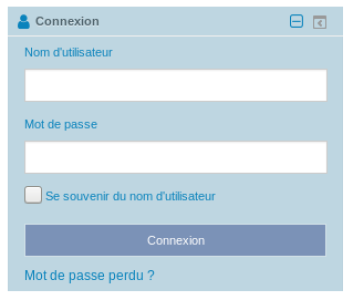
2. Accédez à l'espace de cours de votre département en cliquant sur le lien *Cours* :
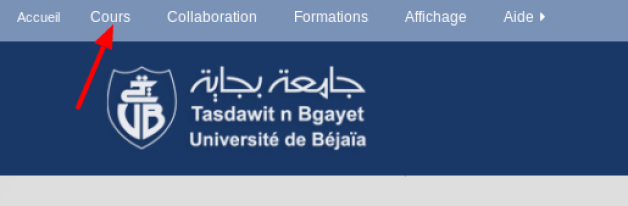
puis, en cliquant sur le lien qui correspond à l'espace de cours de votre département :
Une autre méthode pour accéder à l'espace de cours de votre département est décrite sur l'image suivante:
3. Entrez dans la catégorie qui correspond au niveau (licence 1, licence2, licence3, master1, master2) dans lequel se trouve votre cours :
4. Entrez dans votre cours en cliquant sur le nom de celui-ci :
5. Activez le mode d'édition en cliquant sur le bouton ![]()
6. Sur la section de votre choix, cliquez sur le lien *Ajouter une activité ou une ressource* :
7. sur la fenêtre qui s'affiche, cliquez sur *Fichier* puis, sur le bouton *Ajouter* :
8. Donnez un nom à votre fichier (champ obligatoire) et si vous voulez, saisissez une petite description du contenu de ce fichier, et si vous souhaitez afficher cette description sur la page du cours, cochez la case correspondante :
9. En bas de la page, cliquez sur le bouton *Ajouter un fichier* :
10. Cliquez sur le bouton *Choisir un fichier* pour sélectionner de votre ordinateur le fichier que vous souhaitez déposer sur votre espace de cours, si ce bouton n’apparaît pas, cliquez sur *Déposer un fichier* pour le faire apparaître :
11. Sélectionnez votre fichier puis, cliquez sur *Ouvrir* :
12. Cliquez sur *Déposer ce fichier* :
13. enfin, enregistrez :
Enregistrer et revenir au cours : vous redirigera vers la page principale du cours
Enregistrer et afficher : affichera le fichier
14. Ci-dessous, comment apparaîtra votre fichier une fois déposé sur votre espace de cours :
15. Quittez le mode d'édition en cliquant sur le bouton ![]()